Microsoft Teams でコンパクト チャット リストを使用する方法
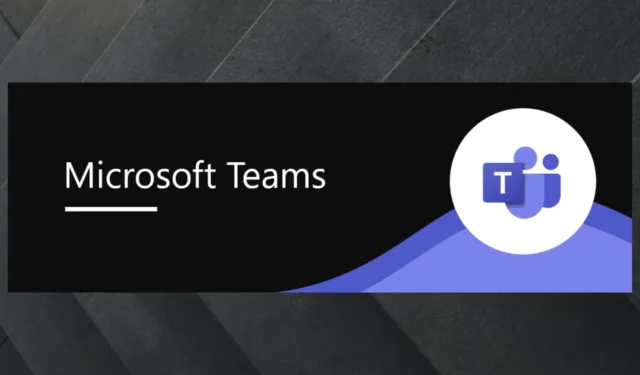
Microsoft Teams は、組織や学校で使用される最も人気のあるアプリの 1 つです。それには理由があります。ほぼ毎週のように、多くの新しい優れた機能が頻繁に追加されます。たとえば、つい最近AI Recap がアプリに導入され、Teams でもメモを取ることができるようになりました。
教師にとって、 AI は生徒向けの理解文章や理解の質問を作成するのに役立ちます。この機能は今週から公開されます。したがって、組織がまだ Teams に参加していない場合は、多くの優れた機能を逃すことになります。
この機能追加は、今年後半に新しい Teams デスクトップ エクスペリエンスで利用できるようになります。しかし、一部の組織は徐々にそれをより早く経験できるようになります。
Microsoft Teams でコンパクト チャット リストを使用する方法は次のとおりです。
コンパクトモードに切り替えることでこの機能を使用できるようになります。そのためには、次のことを行う必要があります。
- 「設定」に移動し、「一般」タブを選択します。
- そこに到達したら、「チャット密度」セクションに移動します。
- そこからは、 「コンパクト」オプションを選択するだけです。
[設定] を終了すると、メッセージ ウィンドウにメッセージがさらに凝縮されたビューと、圧縮されたチャット リストが表示されます。
圧縮されたチャット リストには非表示のメッセージ プレビューが含まれており、同時に画面上でより多くのチャットを表示できます。
Microsoft Teams は組織内で非常に人気があり、今でも人気があります。そして、これらの機能は常にユーザーが効率的に作業を進めるのに役立ちます。
ただし、プラットフォームには不幸もあります。最近の調査 によると、Teams はマルウェアやウイルスに非常に感染しやすいことがわかっています。2022 年に Microsoft 365 アカウントの 80% がハッキングされました。そして残念ながら、簡単にハッカーの標的になる可能性があります。
したがって、これはあらゆる組織にとって、特に機密性の高い情報を保持している組織にとっては良い選択肢ではない可能性があります。
でもどう思いますか?Microsoft Teams にはリスクを負う価値がありますか? 以下のコメントセクションでお知らせください。


コメントを残す